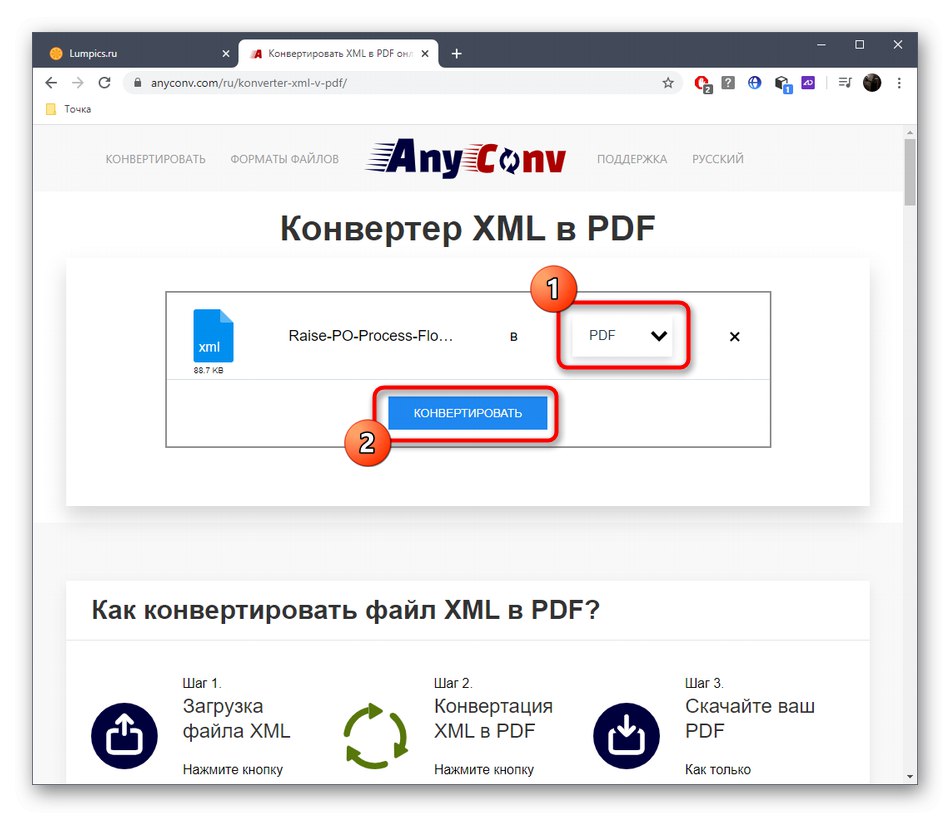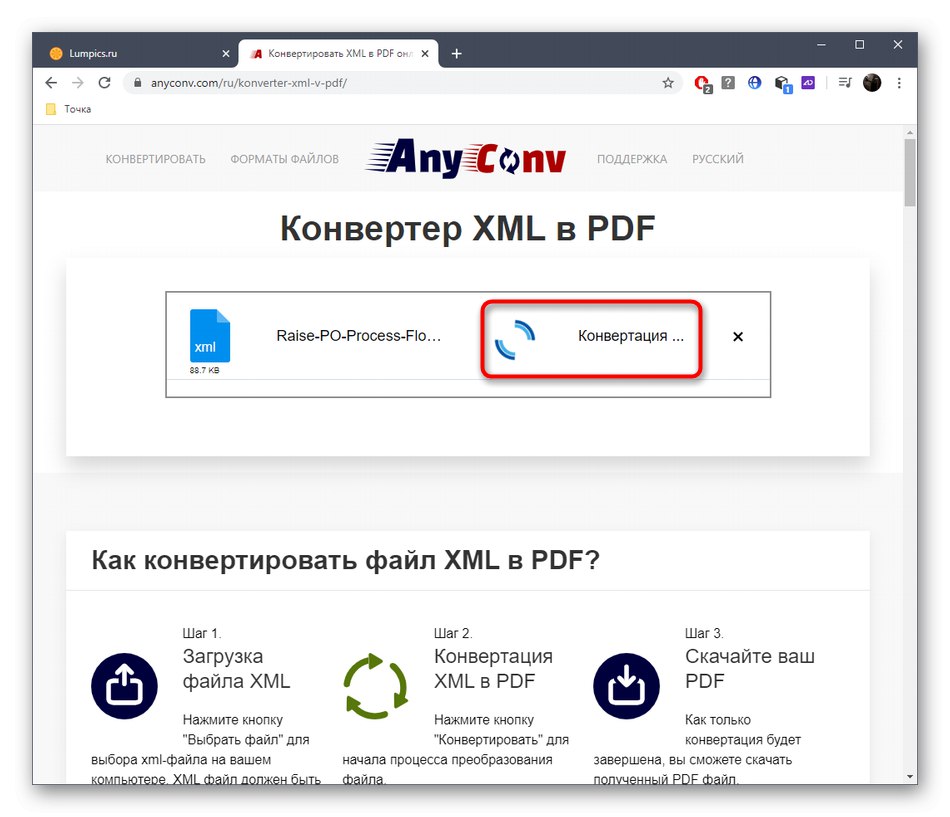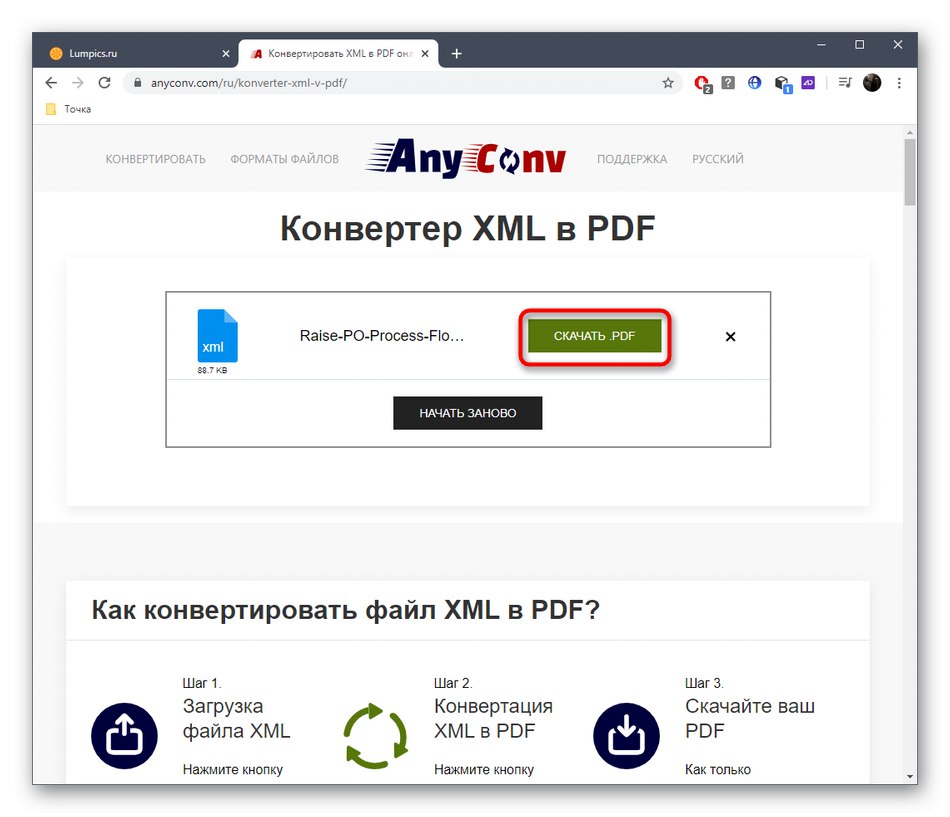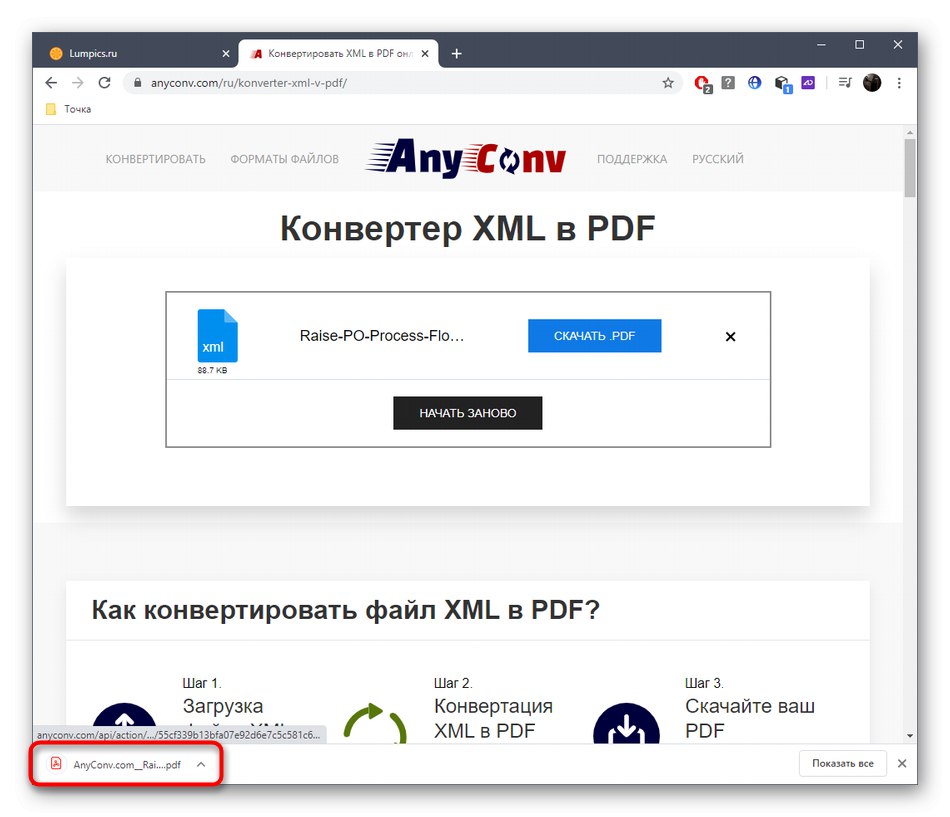1. metoda: PDFCandy
Spletna storitev PDFCandy vam omogoča hitro pretvorbo datoteke XML v PDF v samo nekaj preprostih korakih:
Pojdite na spletno storitev PDFCandy
- Kliknite zgornjo povezavo, da boste na glavni strani spletnega mesta PDFCandy, kjer kliknite "Dodaj datoteke" ali uporabite shrambo v oblaku, če je tam shranjen objekt XML.
- Ob odprtju "Raziskovalec" poiščite in izberite želeno datoteko.
- Počakajte, da se prenos in pretvorba končata.
- Nato lahko uporabite dodatna orodja za urejanje, ki so na voljo v PDFCandy. Oglejte si seznam, če želite stisniti PDF, dodati šifriranje, paginirati ali urediti metapodatke.
- Ko ste pripravljeni, kliknite "Prenos datoteke" ali ga takoj dodajte v shrambo v oblaku.
- Po prenosu v računalnik ne bodite leni in preverite končno datoteko, saj se včasih oblikovanje besedila ali položaj slik med pretvorbo izgubi.

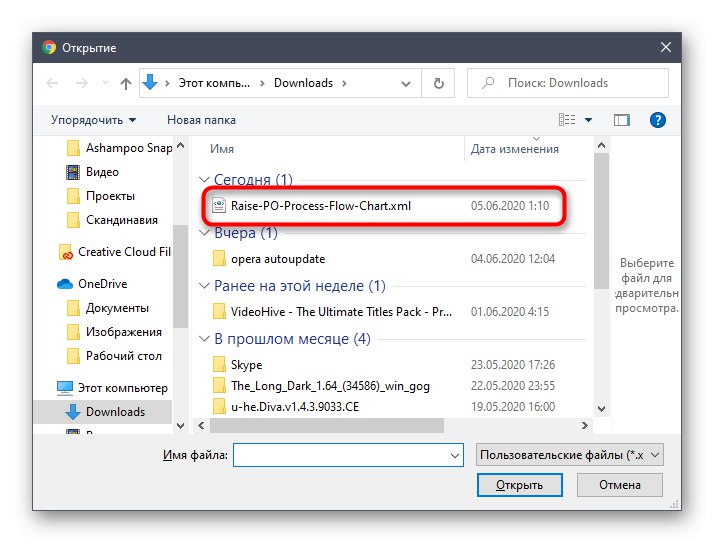
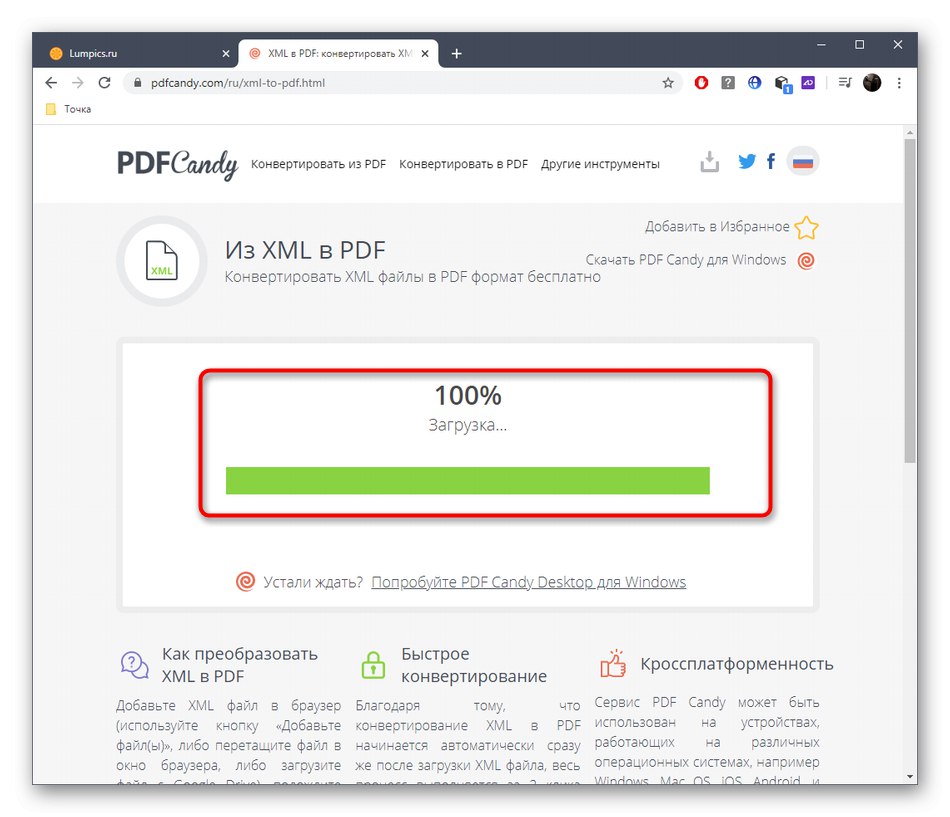

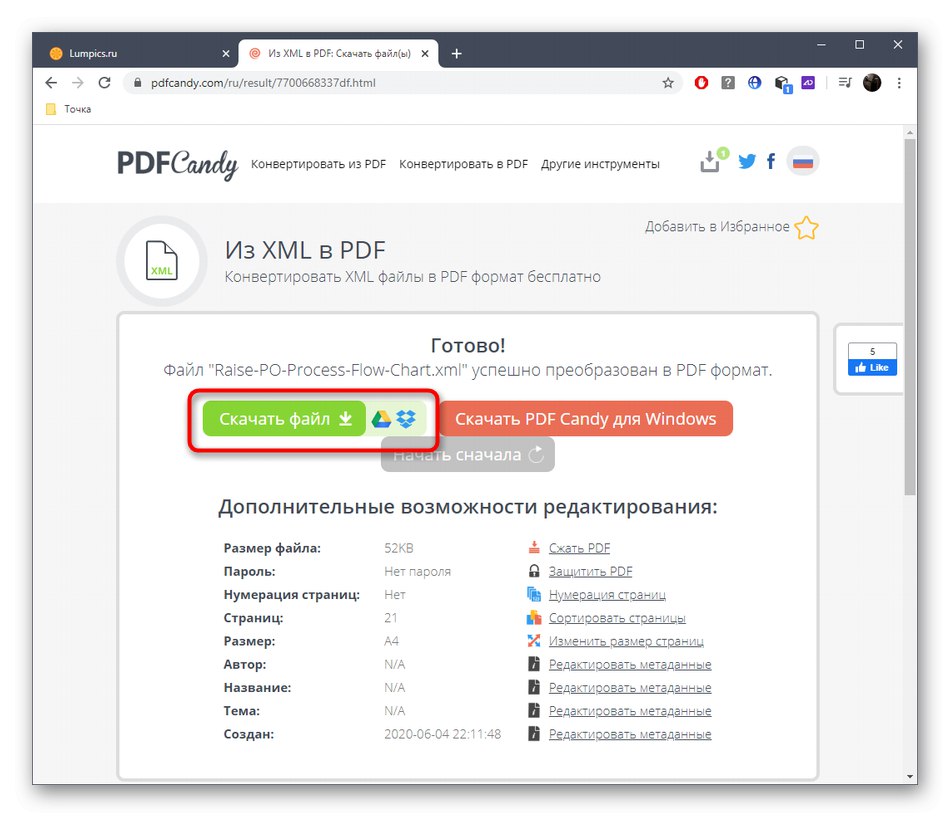
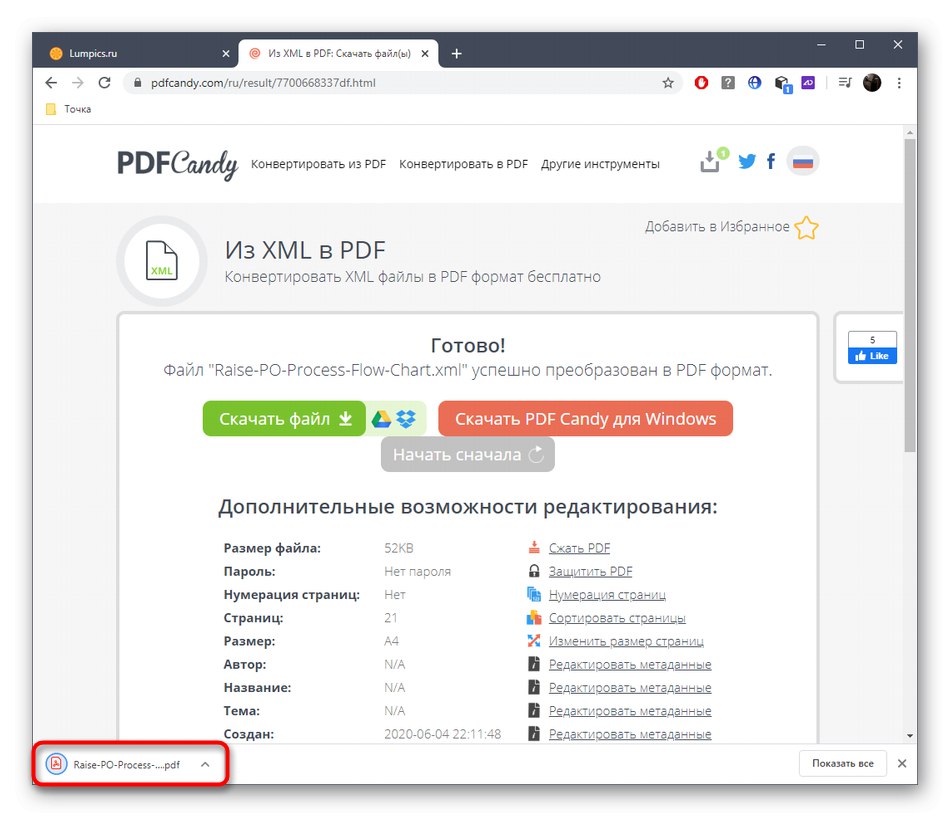
2. način: OnlineConvertFree
Spletna storitev OnlineConvertFree deluje približno na enak način, vendar si podrobneje oglejmo postopek pretvorbe, tako da začetniki ne bodo imeli vprašanj o tej temi.
Pojdite na spletno storitev OnlineConvertFree
- Ko greste na glavno stran spletnega mesta OnlineConvertFree, kliknite "Izberite datoteko" ali povlecite predmet do izbora.
- Ko je dodan, preverite pravilnost izbrane končne oblike in po potrebi razširite seznam in tam poiščite PDF. Poleg tega lahko s klikom na namenski gumb naložite več datotek za serijsko obdelavo.
- Kliknite "Pretvorba" v trenutku, ko so vse datoteke dodane in pripravljene za obdelavo.
- Ko končate, lahko vse elemente prenesete kot ZIP arhiv ali pa s klikom na modri gumb nasproti vsake vrstice.
- Ne pozabite preveriti končne datoteke za pravilno oblikovanje.
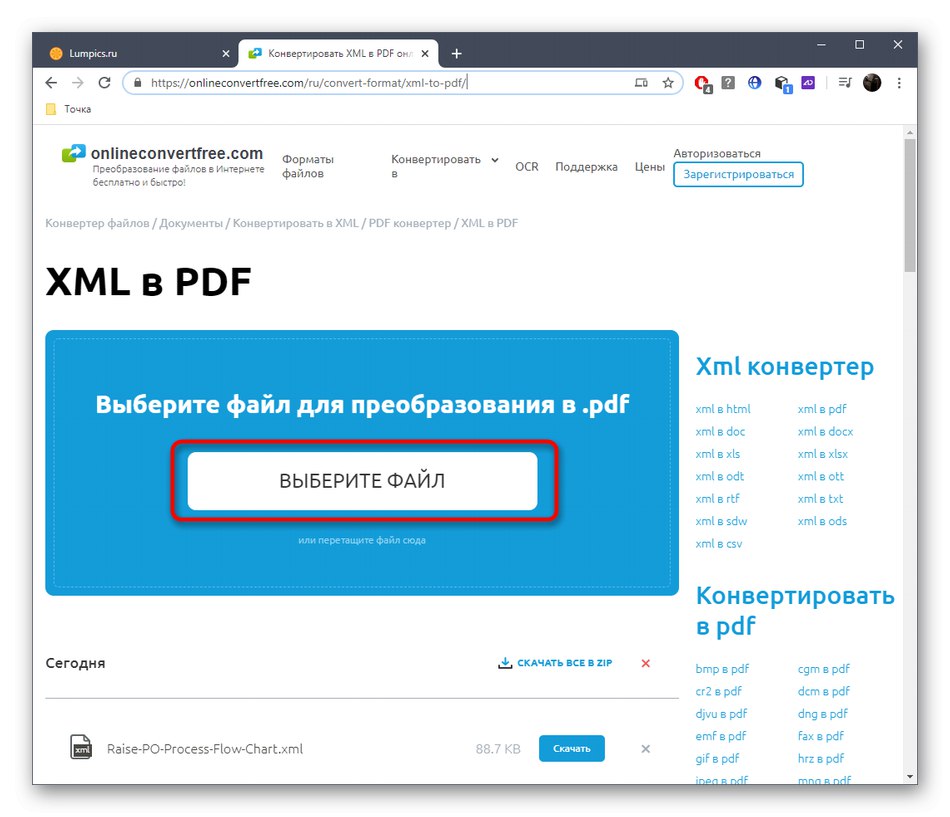
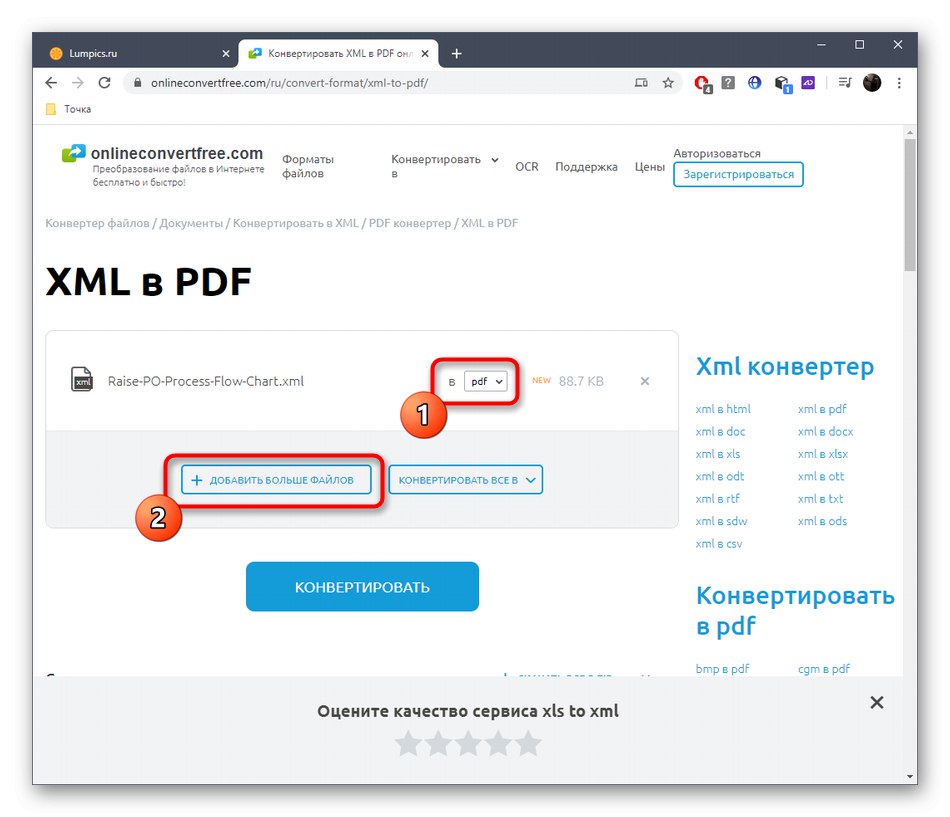
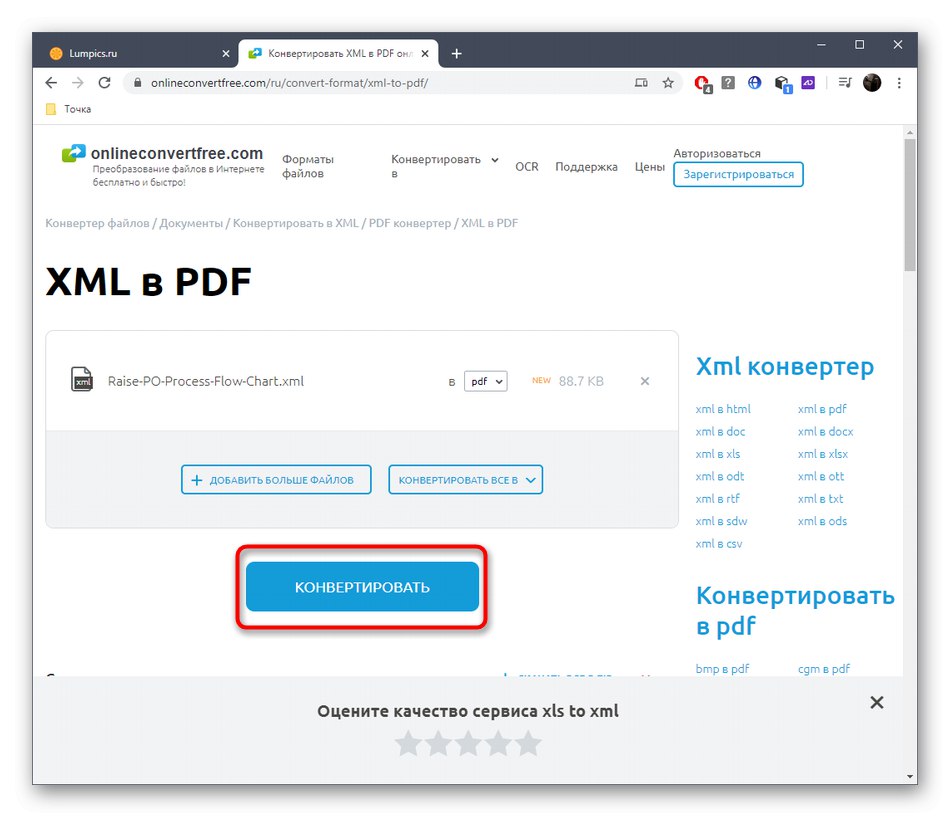
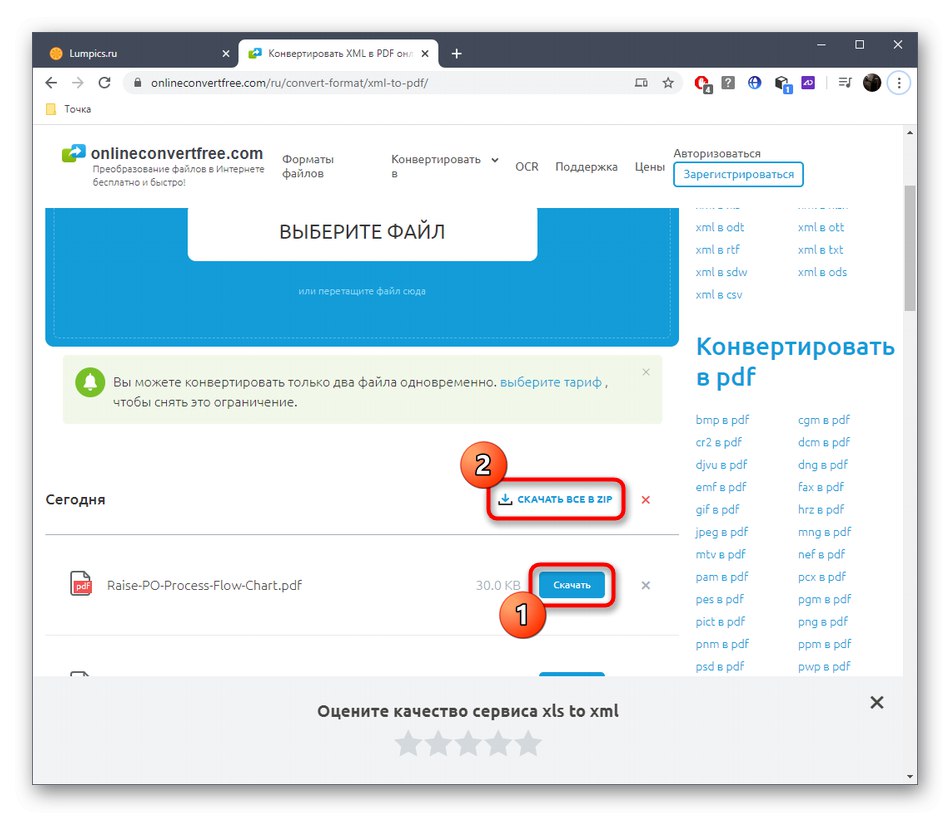

3. način: AnyConv
Rešitev, imenovana AnyConv, je sposobna obdelovati številne različne oblike datotek, vključno s tistimi, ki jih obravnavamo danes, in sicer tako:
Pojdite na spletno storitev AnyConv
- Po kliku na zgornjo povezavo se izvede samodejni prehod na potrebno stran spletnega mesta, kjer ostane samo povleči element ali klikniti "Izberi datoteko".
- Po izbiri datoteke v "Raziskovalec" se prepričajte, da je oblika pravilna, in kliknite "Pretvorba".
- Počakajte, da se pretvorba zaključi, tako da spremljate napredek v ustreznem območju na zavihku.
- Kliknite "Prenos PDF" da prenesete končano datoteko v računalnik.
- Po prenosu in preverjanju predmeta lahko postopek pretvorbe štejemo za uspešnega.